Cách tắt chế độ an toàn trên Android hiệu quả, có thể bạn chưa biết?

Nội dung
Cách tắt chế độ an toàn trên Android sẽ giúp bạn sử dụng được toàn bộ các ứng dụng trên điện thoại. Vậy có nên sử dụng chế độ an toàn nữa không? Nếu không thì làm sao để tắt chế độ an toàn trên Android nhanh chóng? Hãy cùng tìm hiểu qua bài viết của Bệnh Viện Điện Thoại 24h.
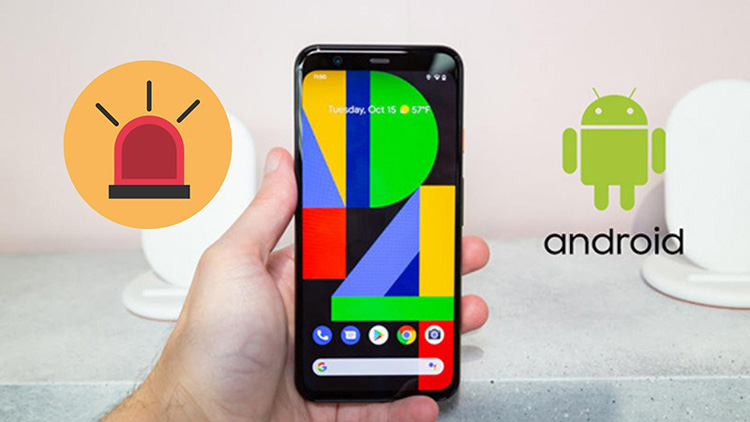
1. Chế độ an toàn trên Android là gì?
Chế độ an toàn (Safe mode) trên điện thoại Android có nhiệm vụ làm vô hiệu hóa tạm thời những ứng dụng thuộc bên thứ 3. Giúp điện thoại hoạt động an toàn khi xảy ra xung đột. Chế độ này luôn được kích hoạt tự động trên điện thoại Android. Điều này giúp máy hoạt động ổn định nhưng lại khiến bạn không thể sử dụng được các ứng dụng của bên thứ 3.
2. Cách tắt chế độ an toàn trên Android đơn giản, nhanh chóng
Bạn muốn tắt chế độ an toàn này trên điện thoại Android của mình? Hãy cùng tham khảo cách đơn giản dễ thực hiện dưới đây.
Cách 1: Thực hiện khởi động lại điện thoại
Đây là cách tắt chế độ an toàn trên Android thường được sử dụng nhiều nhất để tắt chế độ an toàn trên Android. Bạn có thể nhấn giữ nút nguồn và chọn Restart hoặc Power off and Restart để khởi động lại thiết bị.

Cách 2: Kiểm tra khu vực thông báo (Notifications)
Hiện tại ở một số dòng máy Android sẽ có hiện thông báo Chế độ an toàn, bạn chỉ cần chạm vào đó để khởi động lại thiết bị. Đồng thời nhấn thoát khỏi chế độ an toàn là xong.
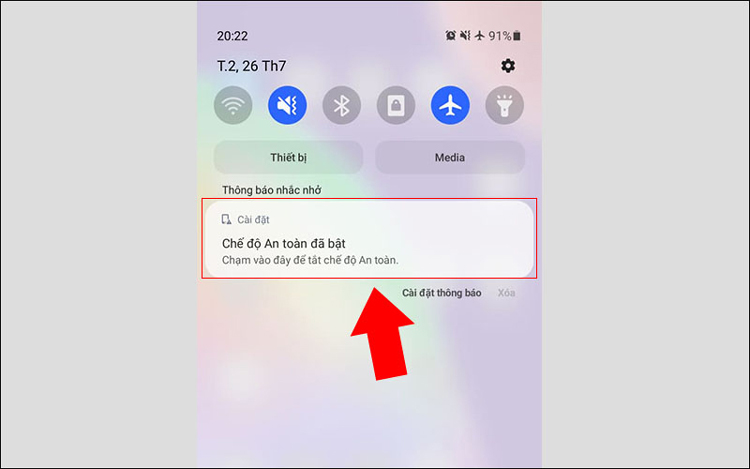
Cách 3: Kiểm tra các ứng dụng gây lỗi
Trong một vài trường hợp ứng dụng trên điện thoại bị lỗi cũng là nguyên nhân khiến máy không thể quay lại chế độ bình thường. Vì vậy bạn cũng nên kiểm tra xem ứng dụng gần nhất mà bạn cài vào máy là ứng dụng nào. Nếu mới cài ứng dụng đó mà máy bị lỗi thì rất có thể ứng dụng gây xung đột vì vậy bạn nên xóa dữ liệu và bộ nhớ đệm ứng dụng đó đi. Nếu đã thực hiện điều đó mà vẫn không tắt được chế độ an toàn thì cách tốt nhất phải gỡ ứng dụng đó khỏi máy.
Để xóa dữ liệu và bộ nhớ đệm ứng dụng bạn hãy thực hiện theo các bước dưới đây:
Bước 1: Bạn hãy Vào Cài đặt > Chọn mục Quản lý ứng dụng > Chọn tiếp vào Danh sách ứng dụng.
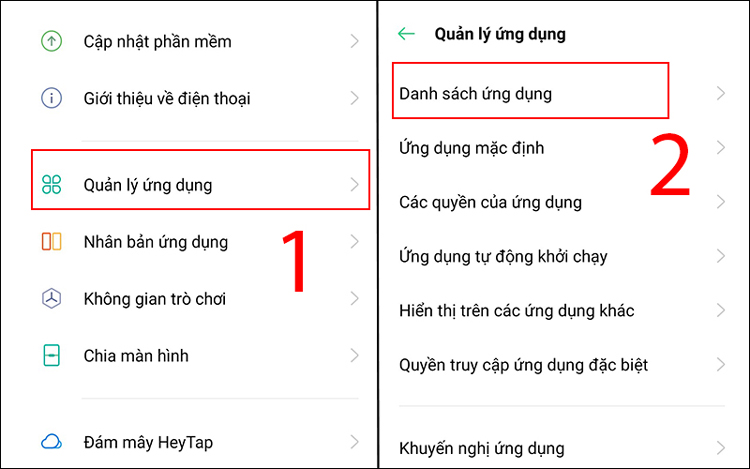
Bước 2: Từ đây bạn hãy chọn ứng dụng gây lỗi > Chọn vào Mức sử dụng dung lượng lưu trữ.
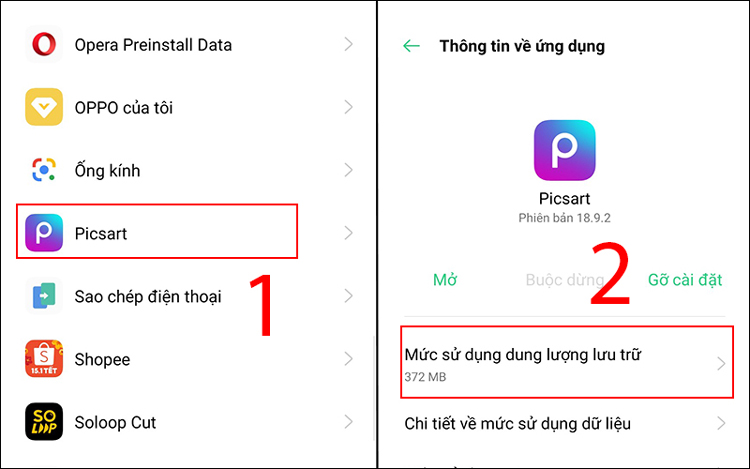
Bước 3: Chọn vào Xóa dữ liệu > Nhấn chọn Xóa bộ nhớ đệm.
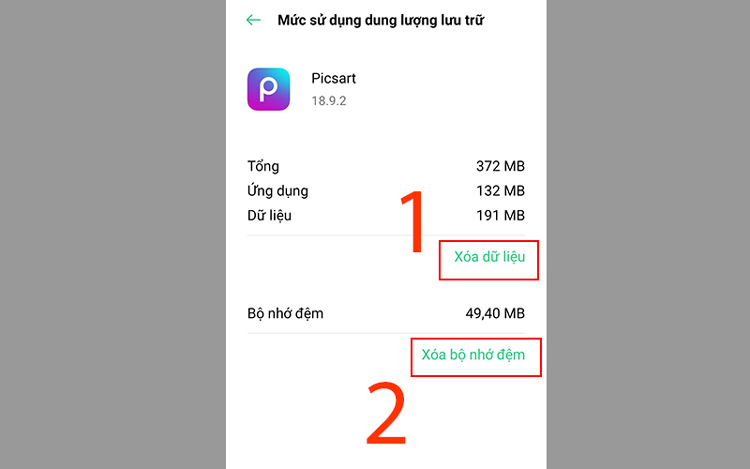
Trong trường hợp bạn đã thực hiện xóa dữ liệu và bộ nhớ đệm ứng dụng mà vẫn còn lỗi thì bạn nên gỡ ứng dụng đó ra khỏi máy.
Cách 4: Khôi phục cài đặt gốc điện thoại
Nếu bạn đã thực hiện hết các bước trên mà vẫn không tắt được chế độ an toàn trên máy thì bạn có thể chọn cách tắt chế độ an toàn trên Android khôi phục lại cài đặt gốc cho điện thoại. Lưu ý việc khôi phục lại cài đặt gốc sẽ làm máy bạn mất đi toàn bộ dữ liệu trên thiết bị vì vậy trước khi thực hiện thao tác này bạn cần sao lưu dữ liệu trước khi thực hiện reset máy.
3. Lưu ý khi tắt chế độ an toàn trên điện thoại
Trong trường hợp có trẻ em trong nhà, bạn nên hạn chế việc tắt chế độ an toàn hoặc áp dụng mật khẩu để ngăn trẻ em tiếp cận nội dung không thích hợp. Ngoài ra có những lưu ý sau:
- Chế độ an toàn được thiết lập với mục tiêu bảo vệ người dùng, đặc biệt là trẻ em khỏi những nội dung không phù hợp trên mạng. Tắt chế độ này có thể mở cửa cho nguy cơ truy cập vào nội dung không an toàn trên trang web hoặc ứng dụng.
- Nếu người dùng gặp khó khăn khi vô hiệu hóa chế độ an toàn trên điện thoại. Họ nên tìm kiếm hướng dẫn chi tiết từ nhà sản xuất hoặc các nguồn đáng tin cậy trên mạng để tránh gây hỏng hóc cho thiết bị.
- Trong một số trường hợp, chế độ an toàn không thể ngăn chặn mọi nội dung không phù hợp. Việc tắt chế độ này đồng nghĩa với việc người dùng phải tự chịu trách nhiệm và ý thức khi truy cập vào các trang web hoặc ứng dụng.
- Tắt chế độ an toàn có thể làm giảm đi độ an toàn và bảo mật của điện thoại. Trước khi thực hiện hành động này, người dùng nên cân nhắc kỹ và chỉ thực hiện khi có sự cần thiết.
4. Giải đáp câu hỏi liên quan
Chế độ an toàn có những ưu và nhược điểm riêng đối với quá trình sử dụng điện thoại. Nếu bạn còn phân vân và thắc mắc liên quan đến chế độ này thì hãy tham khảo những câu hỏi sau.
4.1 Khi nào nên bật chế độ an toàn trên Android?
Nên bật chế độ an toàn trên Android trong những tình huống sau:
- Khi có trẻ em sử dụng điện thoại xem nội dung.
- Nếu bạn chia sẻ điện thoại với người khác và muốn giữ an toàn về mặt nội dung.
- Khi muốn duy trì mức độ bảo mật cao đối với dữ liệu cá nhân. Chế độ an toàn có thể giúp ngăn chặn truy cập không mong muốn.
- Khi có những nguy cơ về an toàn và bảo mật từ các ứng dụng không xác định hoặc nguồn nội dung không an toàn.
- Khi muốn kiểm soát quyền truy cập của ứng dụng đến dữ liệu và tính năng trên thiết bị.
4.2 Cách sử dụng chế độ không làm phiền trên máy?
Chế độ không làm phiền là tính năng giúp bạn giới hạn hoặc tắt hết tất cả các thông báo trong khoảng thời gian bạn muốn. Khi bật chế độ này bạn có thể lựa chọn nhận thông báo hoặc không từ những ứng dụng.
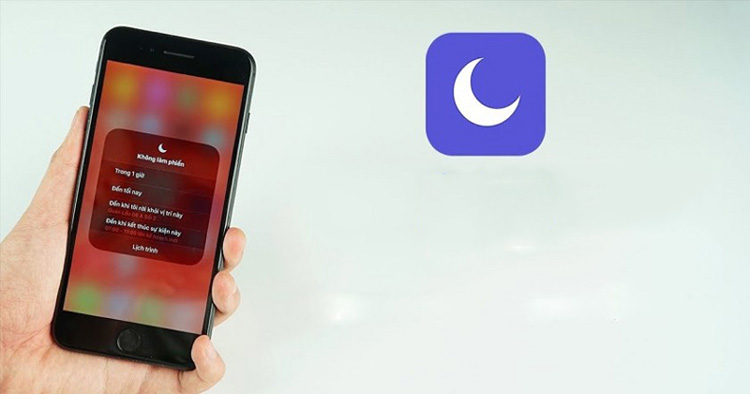
4.3 Điện thoại tụt pin nhanh, có nên bật chế độ tiết kiệm pin?
Chế độ tiết kiệm pin giúp giảm hiệu năng máy xuống, các kết nối 3G, wifi, sẽ được tắt pin để điện thoại có thể sử dụng lâu hơn.
Trên đây là cách tắt chế độ an toàn trên Android, chúc bạn thực hiện thành công. Nếu bạn có bất kỳ thắc mắc gì về bài viết hãy để lại bình luận bên dưới bài viết hoặc gọi hotline 1900.0213 để được hỗ trợ nhanh nhé. Trong trường hợp máy bạn bị lỗi phần mềm không sử dụng được bạn có thể ghé Bệnh Viện Điện Thoại Laptop 24h để được kiểm tra và khắc phục nhanh nhất.
Hướng dẫn tắt chế độ an toàn Samsung nhanh chóng
Bài liên quan
Thursday, 18/12/2025
Wednesday, 17/12/2025
Tuesday, 16/12/2025
11 cách bảo quản pin điện thoại bao gồm: 1. Duy trì mức pin lý tưởng từ 20% – 80% 2. Tránh sạc pin qua đêm hoặc sạc...
Monday, 15/12/2025
cách bảo quản điện thoại khi không sử dụng











 Sửa Điện Thoại
Sửa Điện Thoại

















Hỗ trợ hỏi đáp 24/7 ( 0 bình luận )
Xem thêm
Thu gọn